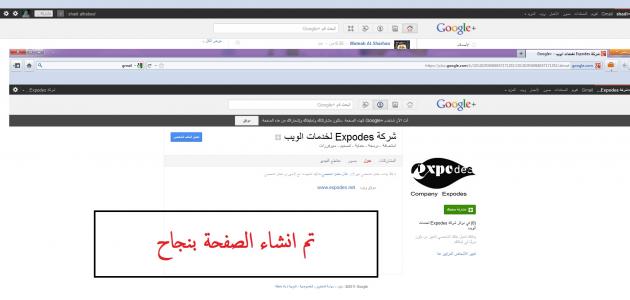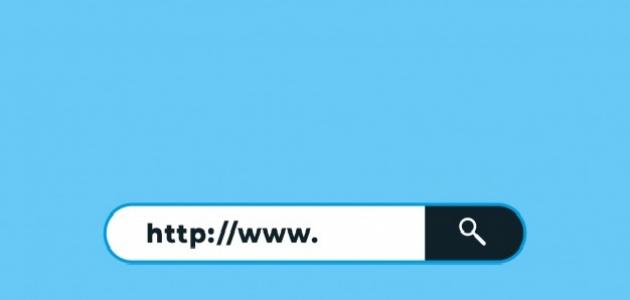حذف حساب يوتيوب نهائياً عبر المتصفح
جدول المحتويات
هناك العديد من الطرق التي يُمكن من خلالها حذف حساب يوتيوب (YouTube) نهائياً من المتصفح، وهي كما يأتي:
حذف حساب يوتيوب نهائياً عبر حذف الخدمة من جوجل
يستطيع المُستخدِم حذف حساب يوتيوب الخاص به من خلال حذفه من خدمات حساب جوجل المُرتبط به، وتؤدي عملية حذف حساب يوتيوب إلى حذف جميع مقاطع الفيديو الموجودة على الحساب، إلّا أنّ عملية الحذف هذه قد لا تُزيل جميع التعليقات التي كتبها المُستخدِم من خلال هذا الحساب، وفيما يأتي خطوات حذف حساب يوتيوب من خلال حذفه لوحده دون حذف بقية خدمات جوجل الأخرى:
- فتح الموقع الإلكتروني ليوتيوب على شبكة الإنترنت، وباستخدام أحد المتصفحات الموجودة على الجهاز، ويُمكن الوصول إلى موقع يوتيوب من خلال النقر على الرابط الآتي: اضغط هنا.
- الدخول إلى حساب المُستخدِم على يوتيوب.
- النقر على أيقونة رمز مُستخدِم الحساب (Profile Picture)، والظاهرة أعلى الشاشة.
- اختيار خيار الإعدادات (Settings) من خلال القائمة المُنسدلة الظاهرة على الشاشة.
- الانتقال إلى قسم حساب جوجل (Google account)، ثمّ النقر على خيار عرض أو تغيير إعدادات حساب جوجل الخاص بك (View or change your Google account settings).
- الانتقال إلى قسم الخصوصية والتخصيص (Privacy & personalization)، ثمّ اختيار خيار إدارة وتخصيص البيانات الخاصة بك (Manage your data & personalization).
- النقر على خيار حذف خدمة أو حساب جوجل الخاص بك (Delete a service or your account)، ويكون هذا الخيار ظاهراًَ ضمن قسم تنزيل أو حذف أو وضع خطة لبياناتك (Download, delete, or make a plan for your data).
- التوجُه إلى قسم حذف خدمة جوجل (Delete a Google service)، ثمّ اختيار خيار حذف خدمة (Delete a service).
- النقر على خيار تنزيل البيانات (Download Data) لأخذ نسخة احتياطية من بيانات حساب يوتيوب قبل إتمام حذفه، حسب رغبة المُستخدِم.
- إدخال كلمة المرور الخاصة بالمُستخدِم (Password) في حال تمّ طلب ذلك.
- النقر على رمز سلة المُهملات الظاهرة بمحاذاة خدمة جوجل المُراد حذفها، وهي هنا خدمة (Youtube).
- تأكيد رغبة المُستخدِم بحذف الحساب من خلال إعادة تسجيل الدخول للحساب مُجدداً في حال تمّ طلب ذلك.
- النقر على خيار أرغب بحذف المُحتوى الخاص بي نهائياً (I want to permanently delete my content).
- تحديد مربع الاختيار الظاهرة على الشاشة، ثمّ النقر على خيار حذف المُحتوى الخاص بي (Delete My Content).
حذف حساب يوتيوب نهائياً عبر حذف حساب جوجل
يُمكن حذف حساب يوتيوب من خلال حذف حساب جوجل المُرتبط به، وتجدر الإشارة إلى أنّ حذف يوتيوب على حساب جوجل سيؤدي إلى حذف كل ما يخص المُستخدِم على يوتيوب من صور، وملفات، وغيرها، وسيؤدي كذلك إلى حذف وإزالة كل الخدمات الأخرى التي ترتبط بالحساب كخدمات جيميل، وجوجل درايف، وجوجل بلاي، وغيرها من الخدمات التي يُقدمها جوجل، بالإضافة إلى أنّ الحذف ستُفقد المُستخدِم أيّة اشتراكات فعالة على حساب جوجل الذي تمّ حذفه، وتوضح الخطوات الآتية كيفية حذف حساب جوجل الخاص بالمُستخدِم:
إقرأ أيضا:كيفية فصل الصوت عن الموسيقى- فتح الصفحة الإلكترونية الخاصة بإعدادات حساب المُستخدِم على جوجل، ويُمكن الوصول إلى هذه الصفحة من خلال النقر على الرابط الآتي: اضغط هنا.
- إدخال تفاصيل الدخول إلى حساب جوجل الخاص بالمُستخدِم.
- اختيار خيار إدارة وتخصيص البيانات الخاصة بك (Manage your data & personalization).
- الانتقال إلى قسم تنزيل أو حذف أو وضع خطة لبياناتك (Download, delete, or make a plan for your data)، وذلك عبر التمرير إلى أسفل شاشة صفحة الإعدادات.
- النقر على زر حذف خدمة أو حسابك (Delete a service or your account)، ثمّ النقر على خيار حذف الحساب الخاص بك (Delete your account) الموجود في قسم حذف الحساب الخاص بك على جوجل (Delete your Google Account).
- تأكيد رغبة المُستخدِم بحذف الحساب بإدخاله لكلمة المرور الخاصة بحماية حساب جوجل المُراد حذفه.
- اختيار خيار تنزيل البيانات الخاصة بك (Download your data) لأخذ نسخة احتياطية من معلومات حساب جوجل المُراد حذفه.
- اختيار خيار حذف حسابك على جوجل (Delete your Google Account).
- الاطلاع على تبعات حذف الحساب والظاهرة على الشاشة.
- تحديد مربعات الاختيار الظاهرة على شاشة الجهاز.
- النقر على خيار حذف الحساب (Delete Account).
حذف حساب يوتيوب نهائياً عبر التطبيق
يُمكن حذف حساب يوتيوب وباستخدام تطبيق يوتيوب الخاص بالهواتف المحمولة، وذلك عبر اتباع الخطوات الآتية:
إقرأ أيضا:طريقة تسريع النت- فتح التطبيق على هاتف المُستخدِم.
- النقر على أيقونة المُستخدِم الظاهرة على شاشة التطبيق.
- اختيار خيار إدارة حساب جوجل الخاص بك (Manage your Google Account).
- النقر على خيار البيانات والتخصيص (Data & personalization).
- النقر على خيار حذف خدمة أو حساب جوجل (Delete a service or your account).
- النقر على خيار حذف خدمات جوجل (Delete Google services)، ثمّ تسجيل الدخول إلى حساب المُستخدِم إذا تمّ طلب ذلك.
- النقر على رمز سلة المُهملات الظاهر بمحاذاة خيار (YouTube)، ثمّ تسجيل الدخول إلى الحساب إذا تمّ طلب ذلك.
- النقر على خيار أرغب بحذف المحتوى الخاص بي نهائياً (I want to permanently delete my content)، ثمّ تحديد مربعات الاختيار الظاهرة على الشاشة.
- النقر على خيار حذف المحتوى الخاص بي (DELETE MY CONTENT).
حذف تطبيق يوتيوب من الهاتف
تختلف طريقة حذف التطبيق من الهاتف في هواتف آيفون عنها في الهواتف التي تعمل بنظام تشغيل أندرويد، وهي كما يأتي:
حذف تطبيق يوتيوب من هواتف آيفون
فيما يأتي خطوات حذف تطبيق يوتيوب أو غيره من التطبيقات، وإزالته من هاتف آيفون الخاص بالمُستخدِم:
- النقر بشكل مُطول على تطبيق اليوتيوب المُثبت على هاتف آيفون، والاستمرار بالضغط عليه حتى يبدأ رمزه الظاهر على الشاشة بالاهتزاز.
- النقر على رمز الإلغاء (X) الظاهر على تطبيق يوتيوب.
- النقر على خيار حذف (Delete)، ثمّ النقر على خيار تمّ (Done).
حذف تطبيق يوتيوب من هواتف أندرويد
فيما يأتي خطوات حذف تطبيق يوتيوب أو غيره من التطبيقات من أجهزة الهواتف التي تعمل بنظام تشغيل أندرويد:
إقرأ أيضا:طريقة تحسين أداء الكمبيوتر- فتح قائمة الإعدادات (Settings) على الهاتف الخاص بالمُستخدِم.
- النقر على خيار التطبيقات (Apps)، أو الخيار الذي قد يظهر بعنوان مُدير التطبيقات (Application manager) حسب نوع الهاتف المحمول.
- النقر على التطبيق المُراد حذفه، وهو هنا تطبيق يوتيوب.
- النقر على خيار تعطيل (DISABLE)، ليتمّ حذف التطبيق من الجهاز.